彩影怎么合成宝宝照片 彩影合成宝宝照片教程
扫描二维码随身看资讯
使用手机 二维码应用 扫描右侧二维码,您可以
1. 在手机上细细品读~
2. 分享给您的微信好友或朋友圈~
彩影是一款非常专业的图像处理软件。今天小编就给大家讲讲彩影怎么合成宝宝照片,让你可以制作出宝宝的各种状态下的图片。

彩影合成宝宝照片教程
1、首先我们点击“打开”按钮找到需要处理的宝宝图片(如图2)。

2、打开图片后我们在图片上按快捷键Ctrl+C复制多一份原图,彩影支持超方便的多窗口同时打开编辑,大幅度方便各种操作。这样复制后我们将得到2张原图,一张用来抠图,一种用来做背景(如图3)。
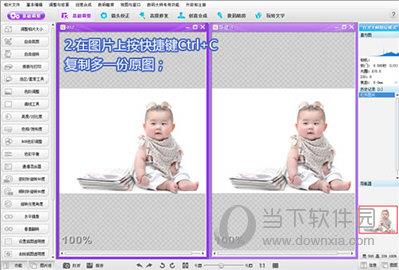
3、这时候我们就要对宝宝的头部进行抠图了,说到抠图大家就急了,别担心呢,彩影拥有各种各样强大的抠图功能,而且非常简单易用。今天笔者只能介绍其中一个抠图工具“高级蒙板抠图”,这个我用得最多。我们先选择原图(不是复制图),再点击彩影上部导航栏的“创意合成”,在左边的面板选择“高级蒙板抠图”按钮(如图4)。
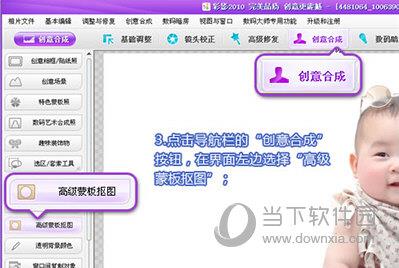
4、“高级蒙板抠图”工具允许我们对需要抠图的部分进行涂抹(涂抹部分变成红色,代表保留该区域),这里不得不提一下彩影的人性化设计,该功能我们不仅可以调节涂抹画笔的大小、硬度,而且对涂抹错误的地方还能擦除,非常实用(如图5),硬度越大则边缘越硬,反之就越柔,这个可以根据各自的喜好选择。涂抹完成后点击“确定”按钮完成操作,这时候我们就会得到一张背景是透明的图片,图片周围还具备羽化效果,成形质量相当的高!

5、好了,抠图好了接着就是合成宝宝照片啦!这时彩影的多窗口操作就非常好用了,不需要像其他软件那样麻烦地重复加载操作,而只需将抠好的图片直接拖动到一开始我们拷贝的那个复制图窗口中即可(如图6)!
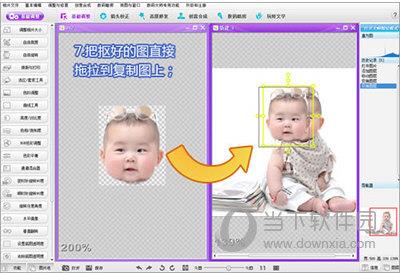
6、拖到复制图窗口中的抠图部分相当于一个浮动图层,因此你可以选中拖过去的图片,利用图片周围的圆形节点任意调整图片的大小、位置和旋转角度(如图7)。我们这里要做大头娃娃,所以要放大宝宝的头,方法是按住键盘Ctrl键不放,然后鼠标拖拉右下角的圆节点即可,这样就能等比例放大头部,如果不按Ctrl键而直接拖大则是不等比例放大。为更加有趣可爱,我们还可以使用最顶部的圆节点让头部旋转一下角度,这样就俏皮啦!
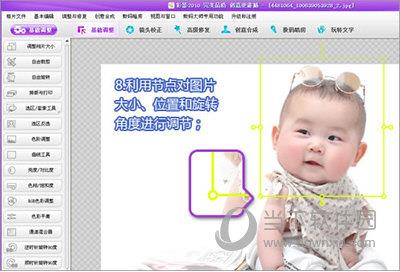
7、调整完后,我们点击鼠标右键,在弹出的菜单中选择“融合所有图层”(如图8),这时之前的抠图部分就和原图融合在一起了,合成宝宝照片大功告成!

8、如果你想让宝宝更有趣可爱,彩影还准备了大量专业精美的相框、场景等素材,还有各种有趣的装饰物,可以看出这些素材在同类软件中都是质量最高也是最精美的,全部由专业美术人士制作,省去了我们大量复杂的操作就可以得到最一流的影楼效果!看看我应用装饰物做的最终效果图吧,让宝宝变成可爱的小天使(如图9),希望诸位喜欢!大家赶快也来试试,放到博客上让人羡慕一下吧!

以上就是怎么快速合成宝宝照片的全部内容了,步骤非常简单,希望能帮助到你。
- 万彩影像大师怎么存mov格式 让你学会自定义输出设置
- 万彩影像大师怎么为视频添加特效 让你的视频更加的出彩
- 万彩影像大师怎么为图片添加滤镜 自定义滤镜特效的方法
- 万彩影像大师怎么去除水印 去掉水印标志原来如此简单
- 万彩影像大师怎么设置图片模板时间 轮播坑位的设置方法
- 万彩影像大师怎么制作视频相册 把照片做成视频的方法介绍
- 彩影怎么给照片去斑 彩影给照片去斑教程
- 彩影怎么把照片修成大师级插画 照片修成大师级插画教程
- 彩影怎么调整倾斜照片 彩影调整拍斜照片教程
- 彩影黑白颗粒效果怎么制作 彩影黑白颗粒效果制作教程
- 彩影婚纱照怎么抠图 彩影婚纱照抠图教程
- 彩影怎么快速做出专业影楼效果 彩影专业影楼效果制作教程


